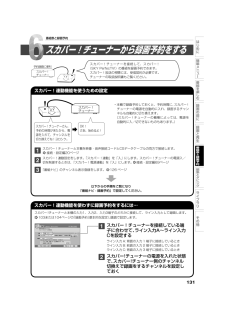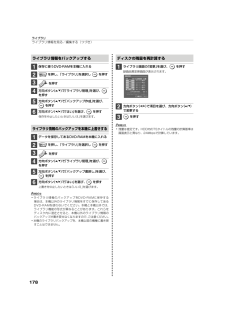11

158 / 192 ページ
現在のページURL
158ダビングの手順■「編集ナビ ダビング」画面について12 13 14 15 16 17VR007VR010VR012頁 2/ 19HDD(TS/VR互換)編集ナビダビング 10/18(火)15:21 編集ナビ011TSコピー×今週のわん様00706オリジナル(01:30:00)ダビング先:決定赤緑モード:高速そのまま DVD 互換: 入品質指定 変更移動開始 コピー開始DVD-RAM 頁次 ダビング先切換 ダビングモード切換 登録 前1/ 1上段の画面部分「上段の画面部分」と「選択したパーツ一覧」はリモコンの で移動できます。選択したパーツ一覧12 13 14 15 16 17VR007VR010VR012頁 2/ 19HDD(TS/VR互換)編集ナビダビング 10/18(火)15:21 編集ナビ011TSコピー×今週のわん様00706オリジナル(01:30:00)ダビング先:モード:高速そのままDVD互換: 切品質指定 変更移動開始 コピー開始DVD-RAM 頁1/ 1①②③④⑤⑦⑥①ダビング先ダビング先には「HDD」、「DVD」、「D-VHS」、「LAN」があります。ダビング先が「DVD」のときは、DVD ディスクの種類と記録方式(VR モードか Video モード)が表示され、 「LAN」のときは選択した機種の名前が表示されます。②選択パーツ上段の画面一覧から選択したパーツを表示します。③モードダビングモードが何に設定されているか表します。「高速そのまま」ダビング選択したパーツをそのままダビングします。「ぴったり」ダビングその時点で選択しているパーツを、ダビング先の空き容量に合わせて、画質・音質を自動的に調整してダビングします。「画質指定」ダビング選択したパーツの画質や音質を指定してダビングします。ダビングしたいパーツが高レートで録画したため、DVD ディスク 1 枚にはいりきらないときなどに画質を指定してダビングします。また、デジタル放送を録画したときに、W録(エンコーダー)を「TS」で録画したパーツを、 DVD ディスクなどにダビングしたいときにも選びます。■準備・ ダビングしたいタイトルが録画されているディスクを選ぶ( または を押す)。1 を押す「編集ナビ トップ」画面が表示されます。2ダビングしたいパーツ(タイトル、チャプターまたはプレイリスト)を選び、 決定 を押す / : 前後のページに移動します。 :選んでいるタイトルのチャプターを表示します。もう一度押すと、タイトルに戻ります。3「ダビング」を選び、 決定 を押す「編集ナビ ダビング」画面が表示されます。12 13 14 15 16 17TS009VR010VR012頁2/ 19HDD(TS/VR互換)編集ナビトップ 10/18(火)15:21 編集ナビ決定ボタンで、再生やダビング、編集画面に切り換えられます。クイックメニューからも便利な機能を呼び出せます。011TSコピー× コピー×今週のにゃん様01106オリジナル(01:30:00)12 13 14 15 16 17TS009VR010VR012頁2/ 19HDD(TS/VR互換)編集ナビトップ 10/18(火)15:21 編集ナビ決定ボタンで、再生やダビング、編集画面に切り換えられます。クイックメニューからも便利な機能を呼び出せます。011TSコピー× コピー×今週のにゃん様01106オリジナル(01:30:00)機能選択再生サムネイル設定チャプター編集プレイリスト編集一括フォルダ間移動ダビングタイトル結合メニュー背景登録DVD-Video 作成一括削除タイトルやチャプターをまとめてダビングできます。そのままダビングするだけでなく、DVDに入りきるように品質を調整するダビングも可能です。ステップ 1:ダビングの準備と操作について編集とダビングここでは本機のダビングの操作方法と種類について紹介しています。RD-XD91操作編07-編集と 158 RD-XD91操作編07-編集と 158 05.1.10 1:06:58 PM 05.11.10 1:06:58 PM
参考になったと評価  70人が参考になったと評価しています。
70人が参考になったと評価しています。
このマニュアルの目次
-
1 .東芝 HDD&DVD ビデオレコーダー取扱説明書形...東芝 HDD&DVD ビデオレコーダー取扱説明書形名 RD-XD91 RD-XD71X][]hU`4cih●最初に「接続・設定編」およびその中に書かれている安全上のご注意をお読みください。▲操作編はじめに2簡単メニ 29番組を楽しむ33録画の前に43録画と再生55番組表と録画予約91編集とダビング143ライブラリ171その他179RD-XD91操作編カバー 01 RD-XD91操作編カバー 001 05.10.2 0:05:34 PM 05.10.2 0:05:34 PM
-
2 .2●このたびは東芝 HDD&DVD ビデオレコーダ...2●このたびは東芝 HDD&DVD ビデオレコーダーをお買い上げいただきまして、まことにありがとうございます。●お求めの HDD&DVD ビデオレコーダーを正しく使っていただくために、お使いになる前にこの「取扱説明書」をよくお読みください。●お読みになったあとはいつも手元においてご使用ください。●保証書を必ずお受け取りになり、内容をご確認の上、大切に保管してください。●製造番号は品質管理上重要なものです。お買い上げの際には、本体の製造番号と保証書の製造番号が一致しているかご確認ください。●インターネットによ...
-
3 .3はじめに番組を楽しむ録画の前に録画と再生番組表と...3はじめに番組を楽しむ録画の前に録画と再生番組表と録画予約編集とダビングライブラリその他簡単メニ タイムスリップ機能放送中の番組をワンタッチで録画してあとから見られる「TVお好み再生」急な来客などで席をはずさなければならないときなどに便利です。録画途中の番組でも前に戻って見られる「追っかけ再生」外出先から予約録画の途中に帰宅したときなど、録画終了を待たずに、録画しながら内容を最初から見られます。映像ライブラリとして残すいつどこへ何を録画したかが検索できる「ライブラリ」機能たくさんあるディスクを管理できます...
-
4 .4早く知りたいこんなことはじめに録画の準備/録画知...4早く知りたいこんなことはじめに録画の準備/録画知っておきたい機能や操作についての簡単な説明とさくいんです。さらに詳しく知りたいときは、各説明ページをご覧ください。■ 番組表を使って録画予約するまで⋯①~⑦の順番に確認と設定を行ないましょう① 本機とアンテナ、テレビとの接続はお済みです か?( 接続・設定編 14 ページ~)② 設定はお済みですか?( 接続・設定編 27 ページ~)③ 本機を通して放送番組が映るか確認する④ 番組表の設定をする( 接続・設定編 45 ページ)⑤ 番組表データの受信確認をする(...
-
5 .5はじめに番組を楽しむ録画の前に録画と再生番組表と...5はじめに番組を楽しむ録画の前に録画と再生番組表と録画予約編集とダビングライブラリその他簡単メニ 「Video モード」市販の DVD ビデオディスクと同じ記録方式で、多くのDVDビデオ対応機器(DVD プレーヤーなど)で再生できる方式です。( 48 ページ)DVD-R と DVD-RW が対応本機で録画ができるDVDディスクは『DVD-RAM』『DVD-R(VR モード)』『DVD-RW(VRモード)』です。( 44 ページ)※DVD-R/RW(Video モード)は、「高速そのままダビング」「DVD-...
-
6 .6■リモコンの を押して画面のメッセージにし...6■リモコンの を押して画面のメッセージにしたがって録画を中止させます。内蔵HDDとDVDディスク、どちらに録画するのがお勧め?予約録画を途中で止めたいときはどうすればいいの?まず内蔵 HDD に録画しておき、あとで保存用に DVD ディスクにダビングする方法がお勧めです。■ 内蔵 HDD で不要なシーンと必要なシーンとに分けて、必要なシーンだけDVD ディスクへダビング( 158 ページ)●こんな場合は内蔵 HDD 録画前にご注意ください。 ● あとで DVD-R/RW(Video モード)にダビン...
-
7 .7はじめに番組を楽しむ録画の前に録画と再生番組表と...7はじめに番組を楽しむ録画の前に録画と再生番組表と録画予約編集とダビングライブラリその他簡単メニ ■見たい番組を選んで を押すと再生を始めます。■ または を押したあと、 を押し、消したい番組を選んで を押します。( 67 ページ)「タイトル削除」を選び、 を押します。 本機の状態(録画中やダビング中など)やディスクによっては削除ができない場合があります。 「しまった!間違って消しちゃった!」 を防ぐために⋯■再生したい録画番組があるドライブボタン( / )を押し、 を押...
-
8 .8■フォルダ機能を使うと、連続ドラマや同じジャンル...8■フォルダ機能を使うと、連続ドラマや同じジャンルの番組をまとめて整理するのに便利です。( 80 ページ) ●フォルダの種類 「通常のフォルダ」: 内蔵 HDD、DVD-RAM や DVD-R/RW(VR モード)に作ることができます。(24 個まで作れます。名前もつけられます。 ) 「カギ付きフォルダ」 : 内蔵 HDD だけにあるフォルダです。このフォルダはフォルダ内の録画番組をむやみに消されたりしないように保護します。(ただし自動削除対象タイトルは除きます。) 「ごみ箱」: 内蔵 HDD ...
-
9 .9はじめに番組を楽しむ録画の前に録画と再生番組表と...9はじめに番組を楽しむ録画の前に録画と再生番組表と録画予約編集とダビングライブラリその他簡単メニ ■ プレイリストを作りましょう( 152 ページ)プレイリストとは再生したい順番の管理表です。■ 「奇数/偶数チャプタープレイリスト作成」で簡単にプレイリストを作成しましょう( 153 ページ)本編だけを再生するリストを作ります(チャプター① ③ ⑤)例)1 つの録画番組チャプター① ② ③ ④ ⑤ ⑥本編だけを再生するリスト本編 本編 本編チャプター① ③ ⑤■ プレイリストについてプ...
-
10 .10 はじめに(2ページ~)●お使いになる前にお読...10 はじめに(2ページ~)●お使いになる前にお読みください。お使いになる前によく読んでください■本機の特長 ........................................................ .........................2■早く知りたいこんなこと .................................................. ........4■安全上のご注意 .......................................
-
11 .11はじめに番組を楽しむ録画の前に録画と再生番組表...11はじめに番組を楽しむ録画の前に録画と再生番組表と録画予約編集とダビングライブラリその他簡単メニ アングルを変えて見る .................................................... ...71音声を切り換える ...................................................... .........71字幕の表示と切換 .......................................................
-
12 .12チャプターに区切りを作る(チャプター分割) ....12チャプターに区切りを作る(チャプター分割) ..............149チャプター編集で使える便利な機能 .............................150タイトルやチャプターのサムネイルを お好みの場所に変更するには (サムネイル編集) ......151■ステップ2:必要な場面を集める (プレイリスト作成) ...152必要な場面を集めてプレイリストを作る .....................152プレイリスト編集画面で使える便利な機能 .................1...
-
13 .13はじめに番組を楽しむ録画の前に録画と再生番組表...13はじめに番組を楽しむ録画の前に録画と再生番組表と録画予約編集とダビングライブラリその他簡単メニ その他(179ページ~)■仕様 ........................................................... ............................180■各機能やディスクに関する詳しいお知らせ .....................182DVD-RAMについて ...........................................
-
14 .14別冊(接続・設定編)の安全上のご注意を必ずお読...14別冊(接続・設定編)の安全上のご注意を必ずお読みください。●ご使用の前に、この「安全上のご注意」をよくお読みのうえ、正しくお使いください。●ここに示した注意事項は、安全に関する重大な内容を記載していますので必ず守ってください。●表示と意味は次のようになっています。■ 表示の説明表 示 表 示 の 意 味“ 取扱いを誤った場合、使用者が死亡または重傷(*1)を負うことが想定されること ” を示します。“ 取扱いを誤った場合、使用者が傷害(*2)を負うことが想定されるか、または物的損害(*3)の発生が想定さ...
-
15 .15はじめに番組を楽しむ録画の前に録画と再生番組表...15はじめに番組を楽しむ録画の前に録画と再生番組表と録画予約編集とダビングライブラリその他簡単メニ 21 ページ 電源を入/待機にします。 入/待機でインジケーターの色が変わります。 現在選ばれている(視聴中・再生中・録画中)の映像の解像度が HD(デジタルハイビジョン画質)の場合に点灯します。 未読のデジタル放送のお知らせ(放送局からのお知らせ/本機に関するお知らせ)があるときに点灯します。 電話回線を使用中のときに点灯します。 TS : 内蔵 HDD でデジタル放送を TS ...
-
16 .16背面1 002 03 06 04 058 0/...16背面1 002 03 06 04 058 0/ 6 7 00 011/2 4 508 073※※ 接続・設定編 14 ページ 付属の電源コードを接続します。 通風孔をふさがないでください。 接続・設定編 14 ページ テレビのアンテナ線を接続します。 61 ページ 他のビデオデッキ、カメラ一体型ビデオなどの外部機器からの映像・音声入力と接続します。 D1端子 接続・設定編 20 ページ BS デジタルチューナー、スカパー!チューナーなどの外部機器に接続します。BS デジタルのワイド放...
-
17 .17はじめに番組を楽しむ録画の前に録画と再生番組表...17はじめに番組を楽しむ録画の前に録画と再生番組表と録画予約編集とダビングライブラリその他簡単メニ 接続・設定編 18 ページ テレビやモニターに映像/音声信号を出力します。テレビやモニターに HDMI 端子があるときに接続します。 接続・設定編 14 ページ テレビや AV アンプに映像・音声信号を出力します。 接続・設定編 19 ページ 接続・設定編 20 ページ BS デジタルチューナー、スカパー!チューナーなどの外部機器に接続します。BS デジタルのワイド放送を録画するには、S...
-
18 .1817183334353637384/40303...1817183334353637384/403031323/282627202/414221222324258020/00030402341567131411121/10161543440106050708※リモコンはじめに各部の名前(つづき)RD-XD91操作編01-はじめに.ind 18 RD-XD91操作編01-はじめに.indd 18 05.10.1 10:26:48 AM 05.10.1 10:26:48 AM
-
19 .19はじめに番組を楽しむ録画の前に録画と再生番組表...19はじめに番組を楽しむ録画の前に録画と再生番組表と録画予約編集とダビングライブラリその他簡単メニ TV電源 ボタン 接続・設定編67ページ TV入力切換 ボタン 接続・設定編67ページ TVチャンネル ボタン 接続・設定編67ページ 放送切換 ボタン 36、58ページ メディア ボタン 36ページ データ ボタン 38ページ HDD ボタン 58、66ページ タイムスリップ ボタン 75ページ 編集ナビ ボタン 144ページ モード/トップメニュー ボタン*1 66、72、92ペー...
-
20 .20 46 ページ 現在選ばれている録画方式が...20 46 ページ 現在選ばれている録画方式が点灯します。 (再生時にも点灯します。)・V :Video モード録画・VR :VR モード録画・HD :TS 録画で解像度が HD(デジタルハイビジョン画質)・SD :TS 録画で解像度が SD(デジタル標準画質)※ TS 録画できる設定・状態のとき、HD/SD が点灯します。 録画予約があるときに点灯します。 タイトル番号を表示しているときに点灯します。 トラック番号を表示しているときに点灯します。 チャプター番号を表示しているときに点...
-
21 .21はじめに番組を楽しむ録画の前に録画と再生番組表...21はじめに番組を楽しむ録画の前に録画と再生番組表と録画予約編集とダビングライブラリその他簡単メニ 電源を入れる・テレビの電源を入れて、本機を接続したビデオ入力(例:ビデオ 1)に切り換えてください。お知らせ お買い上げ後、はじめて本機の電源を入れたときには、ヘルプ画面が表示されます。メッセージをお読みになり、リモコンの「終了」を押して、画面を閉じてください。電源の切りかた本体の またはリモコンの を押します。電源インジケーターが赤に変わり、そのあと電源が切れて待機状態になります。ディスクの取出し・...
-
22 .22トレイ開/閉ボタン手順スタートお知らせ ディ...22トレイ開/閉ボタン手順スタートお知らせ ディスクトレイの出し入れは、本体またはリモコンのボタン操作で行なってください。また動いているディスクトレイに力を加えないでください。故障の原因となります。 本機で再生できないディスクやディスク以外のものを、ディスクトレイに置かないでください。 ディスクトレイを上から強く押したり、ディスク以外のものをのせないでください。故障の原因となります。 ディスクトレイが閉まる途中で止まった場合、保護機能によって自動的にもう一度出てきます。止まった状態で無理に閉めようと...
-
23 .23はじめに番組を楽しむ録画の前に録画と再生番組表...23はじめに番組を楽しむ録画の前に録画と再生番組表と録画予約編集とダビングライブラリその他簡単メニ 手順スタートクイックメニューの使いかた1 を押す例06オリジナル頁 1/ 2フォルダ名A10 /18(火) 15:21見るナビタイトルサムネイル一覧見るナビフォルダ名C100匹のネコ(2:00:02)(0:00:00)(0:05:00)02オリジナル釣り入門(1:00:00)フォルダ名Bごみ箱(12 :10:03)(0:30:03)コピー×二重VR 001 00202クイックメニュータイトル情報タイトルサ...
-
24 .24番組表の表示中や、現在番組を見ているときに ...24番組表の表示中や、現在番組を見ているときに を押すと、選択している番組の情報が表示されます。ただし、番組ナビの設定が必要です。・番組によっては番組説明が表示されない場合もあります。・ デジタル放送の番組説明は表示に数分かかることがあります。また、地上デジタル放送を録画中や番組追跡(番組追っかけ)の処理中は他チャンネルの情報を取得できません。この場合は、メッセージが表示されます。番組説明についてはじめに朝まで討論!僕らの世界”「存在」について討論しよう”のまき▼ 宇宙の秘密・我々世代でどこまで見られる?...
-
25 .25はじめに番組を楽しむ録画の前に録画と再生番組表...25はじめに番組を楽しむ録画の前に録画と再生番組表と録画予約編集とダビングライブラリその他簡単メニ ※RD-XD91のみのボタンです。状態表示と設定状況の表示 現在どの部分をどのような設定条件で操作しているかなどを、画面に表示させて確認できます。(ディスクや放送によって内容は異なります。)1) を押す例 : 内蔵 HDD の再生中タイトル//9/3930//9/3930//1///0チャフ゜ターふるさと紀行なつかしの車でゆく道GCCRO165タイトル名ディスクの種類裏エンコーダーの状態表示選択している...
-
26 .26リモコンのボタンと操作ガイド文字は次のどちらか...26リモコンのボタンと操作ガイド文字は次のどちらかの方法で入力します。*方向ボタンで選び、 決定 を押す*行頭の数字と同じ番号ボタンをくり返し押す(例えば、ひらがなモードでリモコンの を押すごとに、「あ」→「い」→「う」→⋯と変わります。)そのほかに使うボタンは画面下部の操作ガイドでお知らせします。例/ :左右にカーソルの位置を移動します。 : カーソルより左にある文字を、一文字ずつ削除します。+ :入力欄にある文字を、すべて削除します。/ :入力するモードを切り換えます。 : 文字入力をキャンセルし...
-
27 .27はじめに番組を楽しむ録画の前に録画と再生番組表...27はじめに番組を楽しむ録画の前に録画と再生番組表と録画予約編集とダビングライブラリその他簡単メニ 文字の入力カーソルの左側に文字がはいっている場合があります。不要であれば、次のいずれかの方法で文字を削除してください。文字削除のしかた*文字入力欄の文字をまとめて削除する を押しながら、 を押す。*カーソルの左側の文字を1字削除する を押す。1 / を押して、入力モードを選ぶ例:「ライブtops」を入力するカタカナモードを選びます。2番号ボタンで文字を選び、入力する→ → → → → → の順にボタン...
-
28 .28●この取扱説明書に記載されている画面表示は、実...28●この取扱説明書に記載されている画面表示は、実際に表示される画面と文章表現などが異なる場合があります。画面表示については実際の画面でご確認ください。●操作方法は特にことわりのない限り、リモコンでの操作を中心に説明しています。本体のボタンは、リモコンのボタンとマークが同じであれば使いかたも同じです。●特にデジタル放送に関連した部分で、専門的な用語が使われている場合があります。 それらの用語については応用編 74 ページ~の用語解説をご覧ください。■ 使用可能を表すマーク 〈全章にわたり使用〉マーク 表す...
-
29 .簡単メニュー本機での基本的な操作をこのメニューから...簡単メニュー本機での基本的な操作をこのメニューから行なうことができます。● 簡単メニューで操作する簡単メニューRD-XD91操作編02-簡単メニュー.ind 29 RD-XD91操作編02-簡単メニュー.indd 29 05.9.23 1:06:32 AM 05.9.23 11:06:32 AM
-
30 .30手順スタートまずは簡単メニューから!■準備• ...30手順スタートまずは簡単メニューから!■準備• テレビの電源を入れて、本機を接続したビデオ入力(例:ビデオ 1)に切り換えます。基本的な操作は「簡単メニュー」から行なうことができます。簡単メニューで操作する簡単メニュー1 を押す「簡単メニュー」画面が表示されます。(表示される画面は操作状態で変わります。)例:10 /19(火) 8:25 トップ簡単メニュー カナダ・ゆとりの旅~イギリス文化とフランス文化が交わる場所~32DVD-RAM 001A: 旅行情報番組集>> <<VRVR007(2:00:02)0...
-
31 .31はじめに番組を楽しむ録画の前に録画と再生番組表...31はじめに番組を楽しむ録画の前に録画と再生番組表と録画予約編集とダビングライブラリその他簡単メニ ■機能アイコンの使いかた方向ボタンで操作したい機能アイコンを選び、決定 を押す10 /19(火) 8:25 トップ簡単メニュー カナダ・ゆとりの旅~イギリス文化とフランス文化が交わる場所~32DVD-RAM 001A: 旅行情報番組集>> <<VR007(2:00:02)0616:9 SDチャプター0002 0:02:21:22Fオリジナル1/ 2頁タイトル削除録画予約(番組ナビ)ダビングタイトル一...
-
32 .32RD-XD91操作編02-簡単メニュー.ind...32RD-XD91操作編02-簡単メニュー.ind 32 RD-XD91操作編02-簡単メニュー.indd 32 05.9.23 1:06:37 AM 05.9.23 11:06:37 AM
-
33 .本機を通して番組を見てみましょう!RD-XD91操...本機を通して番組を見てみましょう!RD-XD91操作編03-番組を.ind 3 RD-XD91操作編03-番組を.indd 33 05.10.1 10:36:06 AM 05.10.1 10:36:06 AM
-
34 .34放送の種類 説明本機で利用できる主なサービス(...34放送の種類 説明本機で利用できる主なサービス(○:利用できる ×:利用できない)番組表(DEPG)字幕放送 データ放送双方向サービス地上アナログ地上アナログ・従来のNHKや民放各局の地上波のテレビ放送(VHF/UHF)です。○×××地上デジタル地上デジタル・地上波のUHF放送(13~62ch)の周波数帯域を使って行なうデジタル放送です。アナログ放送は、今後このデジタル放送に変わっていきます。・最新のデジタル技術を活用することで、高画質(ハイビジョン放送)・多チャンネルのテレビ放送をお楽しみいただけます。...
-
35 .テレビ放送についてデジタルハイビジョン放送を中心に...テレビ放送についてデジタルハイビジョン放送を中心に、4種類のフォーマットがあります。デジタルハイビジョン放送 プログレッシブ放送通常放送(従来のBSアナログ放送と同じレベルの画質)放送フォーマット 1125i(1080i) 放送 750p(720p)放送 525p(480p)放送 525i(480i)放送走査線の数1125本(有効1080本) 750 本(有効 720 本)525 本(有効 480 本)525 本(有効 480 本)走査の方式インターレース(飛び越し走査)プログレッシブ(順次走査)プログレッ...
-
36 .36手順スタート※RD-XD91のみのボタンです。...36手順スタート※RD-XD91のみのボタンです。本機を通して、番組を見てみましょう!テレビ側で本機を接続したビデオ入力(例:ビデオ1)に切り換えてね!番組の選びかた番組を楽しむ1 を押して、放送を選ぶ本体表示窓 地上A※ :地上アナログ放送地上D :地上デジタル放送BS :BSデジタル放送CS :110度CSデジタル放送*ボタンを押すたびに、地上A※→地上D→BS→CS→地上A※⋯と切り換わります。※「TS」を選択中の場合、地上Aは表示されません。2デジタル放送(地上D・BS・CS)の場合は、 を押し...
-
37 .373桁チャンネル番号を入力して選局する地上デジタ...373桁チャンネル番号を入力して選局する地上デジタル BSデジタル CSデジタル ※地上アナログ放送の場合は2桁入力になります。1 を押す・画面左上に3桁入力欄が表示されます。チャンネル 番号入力:地上D,,02番号ボタンを押して、3桁チャンネル番号を入力する3決定 を押す・入力したチャンネルに切り換わります。■「*」マークを使った入力方法見たいチャンネルの3桁の番号がはっきりわからないとき、 を使って、次のように選ぶことができます。例1:BSデジタル放送を選んでいる状態で、 300番台のBSチャンネルを見...
-
38 .38番組情報を見る1番組を視聴中に、 を押す・番...38番組情報を見る1番組を視聴中に、 を押す・番組情報が表示されます。(例) 番組説明画面予約情報朝まで討論!僕らの世界”「存在」について討論しよう”のまき▼ 宇宙の秘密・我々世代でどこまで見られる? ▼太陽系の外は・・・存在しない銀河系「太陽系箱の中論」 ▼火星到着!地底人説は肯定されるか ▼ ヒトに持たされた「知能」のお粗末な使い方 ▼ 地球の中心の1㎝の球体は・・・【出演】成田考造、片岡ビデオ、立川由真、大石岩生、真紀・A・グレンジャー10 /18(火) 15:21番組ナビ番組説明頁 1/ 2 ...
-
39 .39マルチビュー放送を見る(映像切換)地上デジタル...39マルチビュー放送を見る(映像切換)地上デジタル BSデジタル CSデジタル・マルチビュー放送とは、複数の映像(音声・データも含む)を同じチャンネルで楽しむことができる放送です。1マルチビュー放送を行なっている番組を選局する2 を押して、見たい映像を選ぶ・押すたびに、映像が切り換わります。例えば、野球中継で、3方向(バックネット裏、真上、バックスタンド)からの映像を切り換えて見るときに使います。お知らせ*「クイックメニュー」からも、映像切換ができます。(40ページ)*映像を切り換えると、それに伴って音声が...
-
40 .クイックメニューからの切換(デジタル放送)地上デジ...クイックメニューからの切換(デジタル放送)地上デジタル BSデジタル CSデジタル・「クイックメニュー」からデジタル放送の信号(映像・音声・データ・字幕・降雨対応)を切り換える方法をご紹介します。①デジタル放送を視聴中に を押すクイックメニュー録画品質設定設定メニューディスク管理DVD-Video記録時画面比DVD互換モード設定ライン音声選択信号切換②方向ボタン( / ) で「信号切換」を選び、決定 を押す・「信号切換」は、デジタル放送を視聴中のときだけ表示されます。 ③各項目選択へ映像を切り換える(マ...
-
41 .字幕を切り換える(字幕放送があるとき)1方向ボタン...字幕を切り換える(字幕放送があるとき)1方向ボタン( / ) で「字幕切換」を選び、 決定 を押す映像切換音声切換データ切換字幕切換降雨対応放送切換クイックメニュー録画品質設定設定メニュー信号切換ディスク管理DVD-Video記録時画面比DVD互換モード設定ライン音声選択2方向ボタン( /)で、好きな字幕を選び、 決定 を押す(例)字幕:入 1 日本語降雨対応放送に切り換えるBSデジタル CSデジタル・衛星を利用した放送では、雪や雨などの影響で電波が弱まり、放送が受信できなくなる場合があります。その場合で...
-
42 .42RD-XD91操作編03-番組を.ind 42...42RD-XD91操作編03-番組を.ind 42 RD-XD91操作編03-番組を.indd 42 05.10.2 2:04:05 PM 05.10.2 2:04:05 PM
-
43 .録画の前に本機で録画をする前に知っておきたいことや...録画の前に本機で録画をする前に知っておきたいことや準備について説明しています。● 本機で録画が可能なディスク● 録画方式(録画対応モード)とディスクの選択● 1 回だけ録画可能な番組(コピーワンス)の録画について● 録画品質(画質/音質)の設定をする● 録画する前の DVD ディスクの初期化● あとで DVD-R / RW(Video モード)にダビングする場合の設定DVD-RWDVD-RRD-XD91操作編04-録画の前.ind 43 RD-XD91操作編04-録画の前.indd 43 05.10.1...
-
44 .44録画 / 再生が行なえます本機で録画が可能なデ...44録画 / 再生が行なえます本機で録画が可能なディスク録画の前にディスクマーク(ロゴ)内容 録画対応モード1 回だけ録画可能な番組( コピーワンス ) 録画の対応推奨ディスク/確認済ディスク *1 内蔵 HDD(ハードディスクドライブ)RD-XD91:400GBRD-XD71:200GBVR モード 可DVD-RAM・片面 4.7GB(12cm)・両面 9.4GB(12cm)・規格 *2Ver.2.0 または 2.1、2.2 に準拠VR モード 可 *3(CPRM対応のものに限る)推奨ディスク...
-
45 .45ディスクの内容の区分●DVD-RAM/R/RW...45ディスクの内容の区分●DVD-RAM/R/RWまたは内蔵HDDに録画をした場合、 1回の録画を一つの「タイトル」として収録します。●「タイトル」は本機の編集機能で「チャプター」という小さい区切りに分けることができます。タイトル1 タイトル2チャプター1 チャプター2 チャプター1 チャプター2 チャプター3タイトル: 1回の録画内容を一つの 「タイトル」とします。チャプター: タイトルの内容を、場面ごとにさらに小さく区切ったものです。ディスクの取扱いかた再生面●再生面には手を触れないでください。●ディ...
-
46 .46本機で使用する録画方式(録画対応モード)につい...46本機で使用する録画方式(録画対応モード)について本機は、以下の録画方式(録画対応モード)から選んで使用できます。HDD(内蔵ハードディスク)への「TS 録画」 (Transport-stream Recording) ・W録(エンコーダー※)は「TS」を使用します。 ・デジタル放送番組をそのままに録画する方式です。 ・録画モード(画質・音質)は、TS(Transport Stream)に固定されます。 ・ハイビジョン画質や 5.1ch 音声をそのまま録画でき、録画したタイトルを i.LINK 機器にダビ...
-
47 .・ 初めてお使いになる方は、DVD-RAM、DV...・ 初めてお使いになる方は、DVD-RAM、DVD-R(Video モード) 、DVD-RW(Video モード)をお使いになることをお薦めします。ただし、Video モードの場合、本機では「高速そのままダビング」と「DVD-Video作成」だけのご利用となります。DVD-R/RW(Video モード)に番組を直接録画することはできません。・ 応用的な使い方として DVD-R(VR モード) 、DVD-RW(VR モード)があります。 49 ページ■ たいせつな映像を保存するには⋯DVD-RAM た...
-
48 .VRモードとVideoモードについて同じ DVD ...VRモードとVideoモードについて同じ DVD ディスクでも、VR モードか、Video モードかによって、以下のような違いがあります。ディスク選択やモード選択の際の参考にしてください。VR モード(DVD-Video Recording) Video モード *4対応ディスク・内蔵HDD(ハードディスク)・DVD-RAM(Ver.2.0/2.1/2.2)くり返し録画・消去できます。・DVD-RW(Ver.1.1/1.2) ※VRモードに初期化したもの *1くり返し録画・消去できます。・DVD-R(Ve...
-
49 .DVD-R/RW の VR モードについて(応用的...DVD-R/RW の VR モードについて(応用的な使いかたをする方へ)VR モードを使用することで、DVD ディスクの使いこなしの幅が広がります。ただし、ディスクの使用に関してさまざまな制約があるため、DVD レコーダーをはじめてお使いになる方や、DVD- R/RWを他のDVD機器などで再生するために使用している方は、このモードでの使用は控えてください。以下をお読みになり、ディスクの使い分けができると判断された場合だけ、DVD-R/RWの「VRモード」をお使いください。■ VR モードとは⋯VR モードは...
-
50 .50デジタル放送は番組制作者等の著作権を守るため、...50デジタル放送は番組制作者等の著作権を守るため、コピー制御信号を入れて録画を 1 回に制限する「1 回だけ録画可能」な(コピーワンス)番組を放送しています。● 「1 回 だ け 録 画 可 能 」 な 番 組 は CPRM(Content Protection for Recordable Media)という著作権保護技術に対応した録画機器とディスクで録画ができます。● 「1 回だけ録画可能」な番組を録画したディスクを、他の機器で再生する場合は、その機器が CPRM 方式の著作権保護技術と各ディスクのVR...
-
51 .51録画品質(画質と音質の組合せ)で、録画できる容...51録画品質(画質と音質の組合せ)で、録画できる容量が変わります。 よく使う録画品質をあらかじめ設定しておくと、録画するときに設定する手間が省けて便利です。録画の画質/音質の詳細設定 録画品質の設定方法録画品質(画質/音質)の設定をする録画の前に1停止中に を押す 2 で「録画品質設定」を選び、 決定 を押すクイックメニュービットレート表示全タイトルORG リピートライン音声選択CUC 互換 モード設定録画品質設定ディスク管理設定メニューDVD-Video 記録時画面比3画質/音質の設定をする(例)S...
-
52 .52本機の機能を使う前に、未使用の DVD ディス...52本機の機能を使う前に、未使用の DVD ディスクは初期化をする必要があります(DVD-R の Video モードは除く) 。以下の表を参考にしてください。DVD-RAMDVD-RW DVD-RVR モード Video モード VR モード Video モード未使用ディスクの初期化必要 *1必要 必要 必要 *2不要*1 DVD-RAM の初期化には以下の二とおり方法があります。①論理フォーマット・・・通常はこの方法で初期化してください。②物理フォーマット・・・論理フォーマットをしても使用できない場合、こ...
-
53 .ご注意本機では、以前の RD シリーズで作成された...ご注意本機では、以前の RD シリーズで作成された「予約ディスク」は扱えません。ご利用になるには、設定した RD シリーズで予約ディスクを解除するか、必要なタイトルをバックアップしたのち本機で初期化してお使いください。6方向ボタンで「開始」を選び 決定 を押すディスク番号 ://0ディスク名 :DVD記録モードDVD初期化DVDを初期化しますか?開始 中止:VRモード初期化 :未処理7方向ボタン( / )でもう一度「開始」 を選び 決定 を押す全てのデータが削除されます。DVD初期化本当に初期化しますか?開...
-
54 .54410 /18(火) 10:25録画機能設定設...54410 /18(火) 10:25録画機能設定設定メニュー録画のりしろ初期設定タイトルサムネイル設定Videoモード記録時設定DVD-RW記録モード設定ライン音声選択録音入力レベル録画解像度設定録画映像効果設定録画品質設定DVDプレイヤー設定操作・表示設定再生機能設定録画機能設定管理設定通信設定チャンネル/入力設定5方向ボタン(/)で項目を選び、 決定 を押す10 /18(火) 10:25録画機能設定>Videoモード記録時設定設定メニュー画面比DVD互換モード4:3固定切6方向ボタン(/)で内容を選び、...
-
55 .録画と再生放送中の番組を録画する方法と録画したタイ...録画と再生放送中の番組を録画する方法と録画したタイトルやDVD ビデオの再生方法、 「見るナビ」機能について紹介します。● 録画についてのお知らせ● 番組を録画する● 外部機器から録画する● スカパー!チューナーから録画する● デジタルビデオカメラの映像を録画する (DV 連動録画)● 見るナビで、録画した内容を再生する● DVD ビデオディスクを再生する● いろいろな再生機能● タイムスリップ機能を使う● その他のクイックメニュー機能● 見るナビでフォルダ機能を使う● 見るナビでフォルダ機能を使う(応用...
-
56 .56録画についてのお知らせ録画と再生同時録画(W録...56録画についてのお知らせ録画と再生同時録画(W録)について本機では、以下の場合に、同時刻または放送時間が重なる二つの録画/予約録画ができます。目的に合わせて同時録画を使いこなしましょう。①デジタル放送を TS録画する同時録画 OK!②地上アナログ放送または外部機器から VR 録画するQ0VRTS本機での録画のしくみについて放送メディア W録(エンコーダー※) 記録先デジタル地上デジタル放送BSデジタル放送CSデジタル放送アナログ地上アナログライン1ライン2ライン3ラインU本機に接続したチューナー(スカパー...
-
57 .57はじめに番組を楽しむ録画の前に録画と再生番組表...57はじめに番組を楽しむ録画の前に録画と再生番組表と録画予約編集とダビングライブラリその他簡単メニ HDD 記録領域設定について(TS/VR 互換記録領域)本機のHDDにはVRモードで録画する領域とTSモードで録画する領域の二つがあります。TS モードの領域にはデジタル放送を TS 録画した番組が記録され、それ以外は VR モード領域に記録されます。TSモードで録画された番組はその性質によって多くの容量を必要とします。デジタル放送を TS モードで録画することが多い場合は、配分比率を TS 側に多く配分す...
-
58 .58手順スタート※RD-XD91のみのボタンです。...58手順スタート※RD-XD91のみのボタンです。HDD DVD-RAMDVD-RW(VRモード)DVD-RW(Videoモード)DVD-R(VRモード)DVD-R(Videoモード)■準備• DVD-RAM/R/RW(V Rモード)に録画するときは、ディスクを入れます。• あとでDVD-R/RW(Vide oモード)にダビングするときは、はじめに必要な設定をしてください。(54ページ)番組を録画する録画と再生1録画先のボタンを押す:内蔵 HDD(ハードディスク):DVD ディスク• TS録画(デジタル放送...
-
59 .59はじめに番組を楽しむ録画の前に録画と再生番組表...59はじめに番組を楽しむ録画の前に録画と再生番組表と録画予約編集とダビングライブラリその他簡単メニ 録画チャンネルを変える1録画中に を押す録画が一時停止します。2「チャンネル / 」を押し、録画するチャンネルを変える3 を押し、録画を再開する録画中に、録画の終了時刻/終了後の状態を設定する1録画中に を押す「クイックメニュー」が表示されます。2方向ボタン( / )で「録画終了時刻/電源設定」を選び、決定 を押す:例終了後電源設定(機器全体)現在の設定:入り継続:2/ 06切る録画終了時刻設定(...
-
60 .60HDD DVD-RAMDVD-RW(VRモード...60HDD DVD-RAMDVD-RW(VRモード)DVD-RW(Videoモード)DVD-R(VRモード)DVD-R(Videoモード)ビデオデッキなどを接続して、それら外部機器からの番組を本機で録画します。手順スタート※RD-XD91のみのボタンです。はじめに、本機と外部機器を接続します。(次ページの接続図を参照ください。)外部機器から録画する録画と再生1 または を押し、記録先を選ぶHDD: 内蔵HDDに録画します。DVD: DVDディスクに録画します。2 を押して、本体前面の「VR」を点灯させる...
-
61 .61はじめに番組を楽しむ録画の前に録画と再生番組表...61はじめに番組を楽しむ録画の前に録画と再生番組表と録画予約編集とダビングライブラリその他簡単メニ • より鮮明な映像で録画するには、 D1端子(入力3のみ)またはS映像端子で接続してください。• 映像端子(黄)とS映像端子、D1端子が同時に接続されている場合は、 D1端子→S映像端子→映像端子 (黄)の順で優先されます。• 外部機器から録画するときの入力音声の種類が選べます。 「録画機能設定」の「ライン音声選択」をご覧ください。(応用編59ページ)• カメラ一体型ビデオを再生するときは、 バッテリーでは...
-
62 .62スカパー!チューナーを使うには、おもに二つの方...62スカパー!チューナーを使うには、おもに二つの方法があります。 ケース1スカパー!連動機能を使わず、スカパー!チューナーのチャンネル切換で選局して本機で録画します。・スカパー!チューナーを本機の入力1、入力2または入力3端子に接続します。映像・音声接続コードで接続してください。 接続・設定編20ページ ケース2スカパー!連動機能を使って、選局/録画します。連動機能を使うと、本機からスカパー!チューナーを制御して、スカパー!チューナーの選局ができます。1)スカパー!チューナーを本機の入力1、入力2または入力...
-
63 .63はじめに番組を楽しむ録画の前に録画と再生番組表...63はじめに番組を楽しむ録画の前に録画と再生番組表と録画予約編集とダビングライブラリその他簡単メニ クイックメニューからのチャンネル選択スカパー!チャンネル選択画面を、クイックメニューから表示できます。1) / を押し、スカパー!チューナーを接続した入力端子に合わせて「L-1」、「L-2」または「L-3」を表示させる2) 停止中に、 を押すクイックメニューが表示されます。3) 方向ボタン( / )で、「スカパー!チャンネル選択」を選び、決定 を押すスカパー!チャンネル選択画面が表示されます。ケ...
-
64 .641デジタルビデオカメラを本機前面の「DV端子」...641デジタルビデオカメラを本機前面の「DV端子」に接続し、録画先に か を選ぶ:内蔵HDDに録画:DVD ディスクに録画2 を押して、本体前面の「VR」を点灯させる 3再生中または停止中に、 を押す「編集ナビ トップ」が表示されます。4 を押すクイックメニューが表示されます。512 13 14 15 16 17TS009VR010VR012頁1/ 2HDD編集ナビトップ 10/18(火)15:21 編集ナビ決定ボタンで、再生やダビング、編集画面に切り換えられます。クイックメニューからも便利...
-
65 .65はじめに番組を楽しむ録画の前に録画と再生番組表...65はじめに番組を楽しむ録画の前に録画と再生番組表と録画予約編集とダビングライブラリその他簡単メニ 8 DV自動チャ プター 分割:停止 (保存) ■ 録画開 始 ●切戻る 終了 _フル画面表 示選択し を押すと 決定映像が全画面に表示されます。録画が始まり「録画開始」が「一時停止」の表示に切り換わります。・ 録画を一時停止する場合は、 「一時停止」を選んだ状態で 決定 を押します。・ 録画を停止する場合は、方向ボタンで「停止(保存)」を選び、 決定 を押します。お知らせ デジタルビデオカメラなどの接...
-
66 .66手順スタートハードディスクHDD DVD-RA...66手順スタートハードディスクHDD DVD-RAMDVD-RW(VRモード)DVD-RW(Videoモード)DVD-R(VRモード)DVD-R(Videoモード)DVDビデオ CD市販のDVDビデオディスクなどの再生は、71ページをご覧ください。本機で録画した番組は、「見るナビ」から再生できます。一覧表示で見たい番組がすぐ探せます。お知らせ ラインUダビング中またはデジタル放送を TS 以外の画質で録画中のときは、TS 録画されたタイトルの再生はできません。 上記以外にも、お知らせがあります。(187 ペ...
-
67 .67はじめに番組を楽しむ録画の前に録画と再生番組表...67はじめに番組を楽しむ録画の前に録画と再生番組表と録画予約編集とダビングライブラリその他簡単メニ 再生を停止する/一時停止をする を押す再生を終了します。再生中に を押す再生を一時停止します。もう一度押すと、再生が始まります。再生を少しとばす/少し前に戻るボタンを押すごとに、あらかじめ決めた一定量をとばしたり戻したりできます。 を押す押すたびに、一定量とばします。 を押す押すたびに、一定量前に戻します。 とばしたり、戻したりする間隔を設定できます。 (応用編 57 ページ)見終わった番組を消す見終わ...
-
68 .68タイトル一覧のページをジャンプする頁指定ジャン...68タイトル一覧のページをジャンプする頁指定ジャンプジナル:02):00)5:00)02オリジナル釣り入門(1:00:00)ごみ箱(12 :10:03)(0:30:03)002録画した番組の数が多いとき、ページを指定することができます。1「見るナビ」画面の表示中に、 を押す2方向ボタン( /)で「頁指定ジャンプ」を選び、決定 を押す06オリジナル頁1/ 2フォルダ名A10 /18(火) 15:21見るナビタイトルサムネイル一覧見るナビフォルダ名Cカナダ・ゆとりの旅(2:00:02)(0:00:00)(0...
-
69 .69はじめに番組を楽しむ録画の前に録画と再生番組表...69はじめに番組を楽しむ録画の前に録画と再生番組表と録画予約編集とダビングライブラリその他簡単メニ タイトル一覧の表示を並べ替える表示切換A FB@BD@CEA録画してある番組のタイトル一覧の表示を並べ替えたり、ジャンル別の検索をします。1「見るナビ」画面の表示中に を押すクイックメニューが表示されます。2方向ボタンで「表示切換」を選び、 決定 を押す06オリジナル頁 1/ 2フォルダ名A10 /18(火) 15:21見るナビタイトルサムネイル一覧見るナビフォルダ名Cカナダ・ゆとりの旅(2:00:02...
-
70 .70サムネイルの画像を変更するタイトルサムネイル ...70サムネイルの画像を変更するタイトルサムネイル 設定ジナル02)00):00)02オリジナル釣り入門(1:00:00)ごみ箱(12 :10:03)(0:30:03)002「見るナビ」画面のサムネイルを別の画像に変更できます。1見るナビ画面上で、サムネイルを変えたい番組(タイトル/チャプター)を選ぶ2 を押すクイックメニューが表示されます。3方向ボタン( /)で「タイトルサムネイル設定」(チャプターを選んだときは、「チャプターサムネイル設定」)を選び 決定 を押す06オリジナル頁 1/ 2フォルダ名A10...
-
71 .71はじめに番組を楽しむ録画の前に録画と再生番組表...71はじめに番組を楽しむ録画の前に録画と再生番組表と録画予約編集とダビングライブラリその他簡単メニ 再生を停止する/一時停止をする を押す再生を終了します。再生中に を押す再生が一時停止します。もう一度押すと、再生が始まります。お知らせ DVD ビデオディスクの映像は、情報量が多く高解像度であるため、ディスクによっては通常のテレビ放送では見えなかった細かなノイズが見えることがあります。お使いになるテレビにもよりますが、通常テレビを見るときよりも画質調整(シャープネス)を下げると、見やすくなります。アング...
-
72 .72字幕の表示と切換 DVDビデオ字幕が記録されて...72字幕の表示と切換 DVDビデオ字幕が記録されているディスクでは、再生画面に字幕を表示できます。複数の言語で字幕が記録されているディスクでは、その中から好きな字幕に切り換えられます。 Fnnc dudmhmf こんばんは!Anmrnhq 1再生中に、 を押す・現在の字幕設定を表示します。設定番号および言語字幕:切 1 - -言語名は、言語によってコードで表示される場合があります。言語コード表(応用編 67 ページ)と照らし合わせてください。2方向ボタン( )で、「入」または「切」にカーソルをあわせ、 ...
-
73 .73はじめに番組を楽しむ録画の前に録画と再生番組表...73はじめに番組を楽しむ録画の前に録画と再生番組表と録画予約編集とダビングライブラリその他簡単メニ 早送り/早戻しする再生中に、 または を押す・押すたびに、それぞれの再生する速さが切り換わります。・ を押すと、普通の再生に戻ります。コマ送り/コマ戻しする(※ CD は不可)一時停止中に、 または を押す :コマ送りします。 :コマ戻しします。・ を押すと、普通の再生に戻ります。ワンタッチスキップ ワンタッチリプレイ再生中に、 を押す・ボタンを押すたびに、設定した時間分(応用編 57 ページ...
-
74 .74※RD-XD91のみのボタンです。拡大して見る...74※RD-XD91のみのボタンです。拡大して見る(ズーム) HDD DVD-RAMDVD-RW(VRモード)DVD-RW(Videoモード)DVD-R(VRモード)DVD-R(Videoモード)DVDビデオ再生画面や受信画面を拡大できます。1 を押す画面にズームガイドが表示されます。・もう一度 を押すとズームが解除されます。2ズームする倍率と場所を選ぶ・: ズームする倍率が上がります。・: ズームする倍率が下がります。・方向ボタン( / / / ): ズームする場所が移動します。・: ズ...
-
75 .75はじめに番組を楽しむ録画の前に録画と再生番組表...75はじめに番組を楽しむ録画の前に録画と再生番組表と録画予約編集とダビングライブラリその他簡単メニ TV お好み再生 HDD放送中の番組を見ているときに、ふいの電話や来客などがあった場合、その続きをあとから見ることができます。追っかけ再生 HDD予約録画中に帰宅したときなど、録画が終了するのを待たずに番組のはじめから見られます。⋯前半5分PKによる先取点⋯(録画中)タイムスリップ機能を使う録画と再生1本機を通して番組を見ているときに、 を押す(たとえば、電話が鳴ったときに、 を押します。)タイムスリ...
-
76 .76その他のクイックメニュー機能録画と再生くり返し...76その他のクイックメニュー機能録画と再生くり返し再生する(リピート再生)HDDDVD-RAMDVD-R DVD-RWDVDビデオCDディスクから、再生したい部分だけをくり返します。1再生中に を押す2方向ボタン( / )で「特殊再生モード」を選び、 決定 を押す特殊再生モードサブメニューが出ますので、方向ボタンと 決定 で次の項目を選びます。 A-Bリピートタイトル(またはトラック)のうち、指定した範囲だけをくり返します。これを選んで 決定 を押すと、次の表示が出ます。手順1)~2)を行なってくだ...
-
77 .77はじめに番組を楽しむ録画の前に録画と再生番組表...77はじめに番組を楽しむ録画の前に録画と再生番組表と録画予約編集とダビングライブラリその他簡単メニ 順不同に再生する(ランダム再生)DVD-R(Videoモード)DVD-RW(Videoモード)DVDビデオCDディスクを、いろいろな単位で順不同に再生します。1再生中または停止中に を押す2方向ボタン( / )で「特殊再生モード」を選び、 決定を押す特殊再生モードサブメニューが出ますので、方向ボタンと 決定 で次の項目を選びます。 タイトルランダムディスクの全タイトルを、順不同に再生します。各タイト...
-
78 .78番号を指定して頭出しするHDDDVD-RAMD...78番号を指定して頭出しするHDDDVD-RAMDVD-R DVD-RWDVDビデオCD記録内容の単位である「タイトル」、「チャプター」、「トラック」には、順番に番号がふられています。この番号を使って頭出しします。1 を押す音楽用CDのときは、手順2は不要です。///0 //1サーチ:タイトル チャプター*タイトル番号の記録されていないディスクでは、タイトル番号を使った頭出しはできません。2方向ボタン( / )で、頭出し先(「タイトル」または「チャプター」)を選ぶ例:チャプターを頭出しする。///0 //...
-
79 .79はじめに番組を楽しむ録画の前に録画と再生番組表...79はじめに番組を楽しむ録画の前に録画と再生番組表と録画予約編集とダビングライブラリその他簡単メニ D-VHSモニター機能を使う(※RD-XD91のみ)D-VHSの再生映像D-VHS(iLINK 機器)(接続できる機器は一台だけです)D-VHS(i.LINK機器) を本機に接続している場合、(接続・設定編25ページ)リモコンの を押すと、D-VHSの再生映像を、本機を通して見ることができます。この機能には、D-VHSを操作する機能はありません。再生や停止などの操作はD-VHS側で行なってください。以下の...
-
80 .80見るナビでフォルダ機能を使う録画と再生 ...80見るナビでフォルダ機能を使う録画と再生 フォルダを使いこなして録画タイトルをすっきり整理しましょう。頁1/ 2フォルダ名 A10 /18(火) 15:21見るナビタイトルサムネイル一覧見るナビフォルダ名 Cごみ箱(2:00:02)(0:00:00)(0:30:03)フォルダ名 Bカギ付きフォルダ(12 :10:03)(0:55:00)06オリジナル100匹のネコ(1:05:00)コピー×001HDD (TS/VR 互換 )01030206オリジナル頁1/ 210 ...
-
81 .81はじめに番組を楽しむ録画の前に録画と再生番組表...81はじめに番組を楽しむ録画の前に録画と再生番組表と録画予約編集とダビングライブラリその他簡単メニ フォルダ名を変更する必要に応じてフォルダ名を変更します。「カギ付きフォルダ」と「ごみ箱」は名前の変更はできません。《フォルダ名として設定できない名前》「ルート」、「ごみ箱」、「カギ付き」、「指定なし」という言葉(全角)を含む名前は設定できません。ただし、半角であれば設定は可能です。1 を押す見るナビ画面が表示されます。2名前を変更するフォルダを選ぶ例:「フォルダ名 A」を変更06オリジナル頁1/ 2フォル...
-
82 .82録画タイトルをフォルダに移動する録画タイトルを...82録画タイトルをフォルダに移動する録画タイトルを一つだけフォルダに移動します。《移動ができないもの》・チャプターだけの移動・録画中のタイトル・「保護」されているタイトル・施錠されている「カギ付きフォルダ」内のタイトル (開錠するには 87ページ)1 を押す見るナビ画面が表示されます。2方向ボタンで移動させる録画タイトルを選択し を押す06オリジナル頁 1/ 2フォルダ名 A10 /18(火) 15:21見るナビタイトルサムネイル一覧見るナビフォルダ名 C100匹のネコ(2:00:02)(0:00:0
-
83 .83はじめに番組を楽しむ録画の前に録画と再生番組表...83はじめに番組を楽しむ録画の前に録画と再生番組表と録画予約編集とダビングライブラリその他簡単メニ ごみ箱に移動する削除予定の録画タイトルを、あとでまとめて削除できるよう「ごみ箱」に入れておけます。《ごみ箱に移動ができないもの》・チャプターだけの移動・録画中のタイトル・「保護」されているタイトル・施錠されている「カギ付きフォルダ」内のタイトル (開錠するには 87ページ)1 を押す見るナビ画面が表示されます。2ごみ箱に移動する録画タイトルを選び、 を押す06オリジナル頁1/ 2フォルダ名A10 /1...
-
84 .84フォルダ機能を使って録画タイトルを整理できます...84フォルダ機能を使って録画タイトルを整理できます。フォルダを設定するHDDDVD-RAMDVD-R(VRモード)DVD-RW(VRモード)HDDの初期状態では 「フォルダ名 A」、「フォルダ名 B」、「フォルダ名 C」の三つのフォルダを用意しています(フォルダ名の変更や解体が可能です)。フォルダは全部で24フォルダ設定ができます。 (DVD-RAM、DVD-R/RW(VRモード)も同様です。)オリジナルのフォルダを設定してみましょう!1 を押す頁1/ 2フォルダ名 A10 /18(火) 15:21...
-
85 .85はじめに番組を楽しむ録画の前に録画と再生番組表...85はじめに番組を楽しむ録画の前に録画と再生番組表と録画予約編集とダビングライブラリその他簡単メニ フォルダの表示順を変更する必要に応じてフォルダの表示順を変更します。フォルダはフォルダ番号が若い順からルートモードで表示されます。《表示順が変更できないもの》・「カギ付きフォルダ」・「ごみ箱」・「保護」されているタイトルがはいっているフォルダ(「保護」を解除する)1 を押す見るナビ画面が表示されます。2表示順(フォルダ番号)を入れ替えるフォルダを選び、 を押す例 「フォルダ名 C」を選ぶ06オリジナル頁1...
-
86 .86設定していないフォルダと表示順を入れ替えるフォ...86設定していないフォルダと表示順を入れ替えるフォルダの表示順の変更は、フォルダ名を設定していないフォルダと表示順(フォルダ番号)を変更することもできます。頁 2/ 19DynabookSS1600フォルダA3ファイル10 /18(火) 15:21見るナビタイトルリスト一覧見るナビ(1:23:45)23フォルダC25001003005007009011013015017浪漫紀行シリーズ 03浪漫紀行シリーズ 032424カギ付きフォルダ「連続同時HDD初期化事 残され00200400600801001201...
-
87 .87はじめに番組を楽しむ録画の前に録画と再生番組表...87はじめに番組を楽しむ録画の前に録画と再生番組表と録画予約編集とダビングライブラリその他簡単メニ 5「カギ付きフォルダ設定」で「入(非表示)」を選ぶ10 /18(火) 10:25管理設定設定メニューカギ付きフォルダ設定切入(表示)入(非表示)62で設定した暗証番号を入力し、 決定 を押す「カギ付きフォルダ」が非表示になります。「カギ付きフォルダ(非表示)」内にある録画タイトルが、ルート上や他のフォルダ内にあるプレイリストのパーツに設定している場合は、再生されます。* 「入(非表示)」から「切」にした場...
-
88 .88フォルダを解除する(フォルダ解体)必要に応じて...88フォルダを解除する(フォルダ解体)必要に応じてフォルダを解除します。解除するとフォルダはなくなり、フォルダ内の録画タイトルはルート上に移動します。《解除ができないもの》・「カギ付きフォルダ」・「ごみ箱」・「保護」されているタイトルがはいっているフォルダ(「保護」を解除してください)1 を押す見るナビ画面が表示されます。2解体するフォルダを選び、 を押す例 「フォルダ名 C」を解体頁1/ 2フォルダ名A10 /18(火) 15:21見るナビタイトルサムネイル一覧見るナビフォルダ名 Cごみ箱(2:00:
-
89 .89はじめに番組を楽しむ録画の前に録画と再生番組表...89はじめに番組を楽しむ録画の前に録画と再生番組表と録画予約編集とダビングライブラリその他簡単メニ フォルダ機能 Q&A録画したタイトルをフォルダで整理したけれど⋯ダビングするとフォルダはどうなるの?・「ダビング」をする前に、ダビング先に同じ名前のフォルダを作ればOK!タイトルはルートに出ることなく、同じ名前のフォルダにダビングされます。・複数同じ名前のフォルダがある場合は、フォルダ番号が若いほうにダビングされます。(例:フォルダ番号01とフォルダ番号04が同じ名前の場合、フォルダ番号01にダビングされま...
-
90 .90RD-XD91操作編05-録画と再生.ind ...90RD-XD91操作編05-録画と再生.ind 90 RD-XD91操作編05-録画と再生.indd 90 05.10.1 1:30:34 AM 05.10.1 11:30:34 AM
-
91 .番組表と録画予約番組表や番組リストの使いかたや機能...番組表と録画予約番組表や番組リストの使いかたや機能について、番組表からの便利な録画予約のしかたについて紹介します。● 番組ナビ関係図● 「番組表」の表示と機能● 番組表のクイックメニュー機能● 番組リストについて● 番組表から録画予約をする● 表示マークやラインについて● 予約内容を変更する● 録画予約一覧の使いかた● おまかせ自動録画● 番組を検索する● 番組リスト「おすすめサービス」について(iNETのみ)● 番組表の便利機能● 外部機器のチャンネル表示設定● 番組表の表示チャンネルを変更する● スカパ...
-
92 .92番組表( 94 ページ)7 2005/10/2...92番組表( 94 ページ)7 2005/10/22 (土) 7:45 ~ 9:00 テレビ関東01内蔵謎の国からバード・スピーシーズステレオ地上A ADむしなんじゃ610/22 土789BS7BS102BS103BS1042379カナリヤときみと 未来世紀アラビアミクロアイス スピーク かがくと私 スポーツ・ネット 懐メロ特集NBN 仁義有る バシャーン トラディショナル・B.F趣味有悠 できればA響・ウィーン公演 入間⋯笑転かまえま 遠吠エリー きょうの出来心 ブラックライト仮免舞踏会 くいだおれ ご...
-
93 .93はじめに番組を楽しむ録画の前に録画と再生番組表...93はじめに番組を楽しむ録画の前に録画と再生番組表と録画予約編集とダビングライブラリその他簡単メニ 番組リストMy ジャンル番組リスト( 98 ページ)または で画面切換世界の社食からスペシャル 031 0101030901060308水曜シネマ劇場 BS101お気に入りお気に入り歌うたい星人・スペシャル BS151MTSBミュージックアワード SP456タイムラインスケーター 041 BS151歌うたい星人・スペシャル冥王星ドカン031世界の社食から SP456追10 /18(火) 10:25番組ナビ...
-
94 .94「番組表」の表示と機能番組表と録画予約全チャン...94「番組表」の表示と機能番組表と録画予約全チャンネル一覧7 2005/10/22 (火) 7:45 ~ 9:00 テレビ関東01内蔵謎の国からバード・スピーシーズステレオ地上A ADむしなんじゃ610/22 土789BS7BS102BS103BS1041234カナリヤときみと 未来世紀アラビアミクロアイス スピーク かがくと私 スポーツ・ネット 懐メロ特集NBN 仁義有る バシャーン トラディショナル・B.F趣味有悠 できればA響・ウィーン公演 入間⋯笑転かまえま 遠吠エリー きょうの出来心 ブラックラ...
-
95 .95はじめに番組を楽しむ録画の前に録画と再生番組表...95はじめに番組を楽しむ録画の前に録画と再生番組表と録画予約編集とダビングライブラリその他簡単メニ チャンネル別一覧内蔵今週の出来事「これからが勝負~本当にいろいろありました」地上A AD元気におはよう日本[ニュース]▽[天気]⋯6789水木金土日月火水10/1910/2010/2110/2210/2310/2410/2510/26元気におはよう日本[ニュース]▽[天気]⋯元気におはよう日本[ニュース]▽[天気]⋯週末穴場スポット情報▽早く出かけ⋯散歩入門[終]~帰宅元気におはよう日本[ニュース]▽[天気...
-
96 .96番組表のクイックメニュー機能番組表と録画予約日...96番組表のクイックメニュー機能番組表と録画予約日時指定ジャンプ(全チャンネル一覧)表示したい日時を指定して、番組表を表示します。表示できる範囲は7日先までです。( 「番組データダウンロード」でADAMSを選択の場合は、地域によって1日先までとなります。)1方向ボタンで表示したい日時を選び、決定 を押すジャンプ先日時指定0時10月21月(水)5時 10時 14時 18時 22時 26時指定した日時の番組表が表示されます。現在日時へジャンプ(全チャンネル一覧)現在日時が画面左端になるように、番組表を表示します...
-
97 .97はじめに番組を楽しむ録画の前に録画と再生番組表...97はじめに番組を楽しむ録画の前に録画と再生番組表と録画予約編集とダビングライブラリその他簡単メニ 番組検索「キーワード」や「ジャンル」などを設定し、番組データから検索します。1番組検索画面で検索に必要な項目を設定し、方向ボタンで「検索開始」を選び、決定 を押す検索に必要な項目の設定については「検索条件を入力して番組検索する」(120ページ)をご覧ください。10 /18(火) 10:25番組ナビキーワードチャンネル対象期間あい上緒 と、と、を含む7/1(金) ~ 7/6(木)031 CCNSチャンネ...
-
98 .98番組リストについて番組表と録画予約番組リストで...98番組リストについて番組表と録画予約番組リストでは、番組表からさまざまな目的にあわせて番組を集めて一覧表示をします。番組リストには以下の 4 種類があります。10 /18(火) 8:25番組ナビ 番組検索 人名検索 お知らせライブラリ キーワード設定 番組ナビ設定トップ録画予約一覧Myジャンル番組リストおすすめサービスお気に入り番組リストシリーズ番組リスト番組表Myジャンル番組リストの使いかた10 /18(火) 8:25番組ナビ 番組検索 人名検索 お知らせライブラリ キーワード設定 番組ナビ設定トップ録...
-
99 .99はじめに番組を楽しむ録画の前に録画と再生番組表...99はじめに番組を楽しむ録画の前に録画と再生番組表と録画予約編集とダビングライブラリその他簡単メニ お知らせ *キーワードの変更/追加をした場合、つぎの番組データの更新で結果が反映されます。*上記以外にも、お知らせがあります。(186ページ)お気に入り/シリーズ番組リストの見かた世界の社食からスペシャル 031 0101030901060308水曜シネマ劇場 BS101お気に入り歌うたい星人・スペシャル BS151MTSBミュージックアワード SP456タイムラインスケーター 041 BS151歌うたい...
-
100 .100番組リストのクイックメニュー機能■検索結果の...100番組リストのクイックメニュー機能■検索結果の表示順を変更する並べ替え番組検索や同名番組検索などの検索結果が多数ある場合は、結果の表示順を並べ替えて見やすく表示させることができます。1番組リストを表示中に、 を押す2方向ボタン ( / )で「並べ替え」を選び 、決定 を押すクイックメニュー並べ替え絞り込みジャンプ同名番組検索番組検索トップに戻るクイックメニュー並べ替え絞り込みジャンプ同名番組検索番組検索トップに戻るサブメニューが表示されます番組名順チャンネル順日付昇順ジャンル順3方向ボタン ( / )で...